如何让win7系统运行的更快更流畅呢?
发布时间:2019-02-18 11:17:57 浏览数: 小编:yue
推荐:win7 iso镜像32位
1. 单击开始菜单,在搜索框中输入“msconfig”命令,在弹出的系统配置窗口,选择“引导”选项卡,点击“高级选项”,打开我们将要修改的设置项。
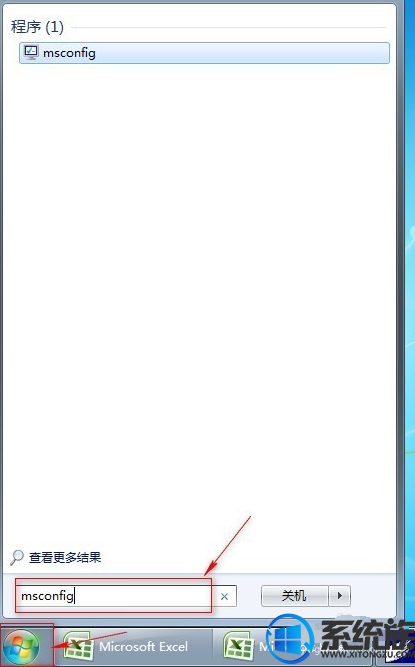

2.在弹出的“高级引导”窗口中,勾选“处理器数”和“最大内存”,你的电脑可选项中有多大你就可以选多大,这里所用电脑最大就支持将处理器调整到4,同时调大内存,确定。系统会自动弹出重启对话框,选择“退出而不重启”,我们还要进行下一步操作。

3.接下来加快windows7系统关机速度。
单击开始菜单按钮,选择“运行”,单击进入,在出现的运行窗口中输入“regedit”,单击确定打开注册表编辑器。
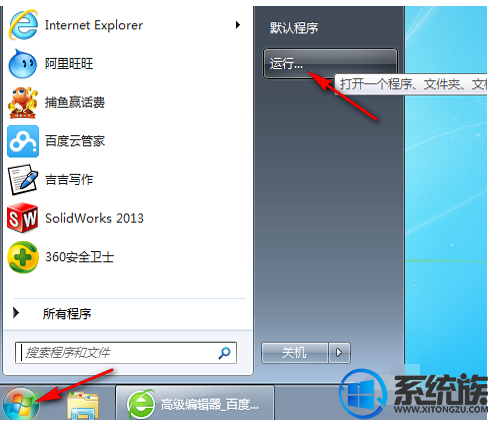
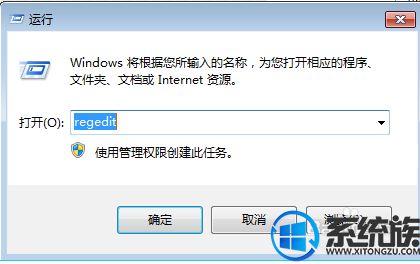
4.在注册表编辑器按顺序进行寻找:HKEY_LOCAL_MACHINE—SYSTEM—CurrentControlSet—Control,这时在右边找到 其中一项“WaitToKillServiceTimeOut”,双击打开修改对话框,这里Win7默认的数值是12000,也就是12秒,将数字调低到 1.
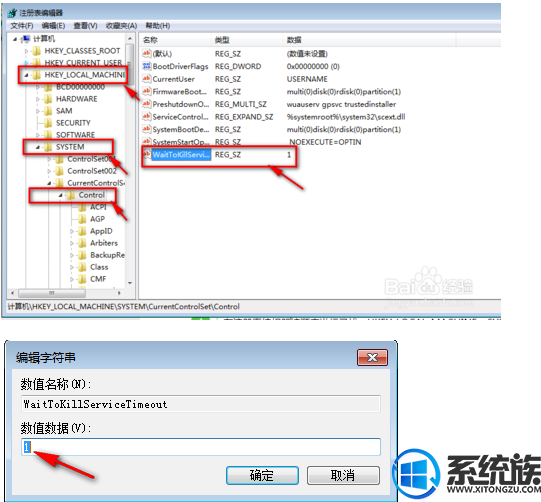
5.单击开始菜单栏,进入控制面板,在控制面板中选择“系统与安全”—“系统”—“高级系统设置”,在弹出的系统属性对话框,选择“高级”,在性能栏中点击“设置”,进入了性能设置面板。
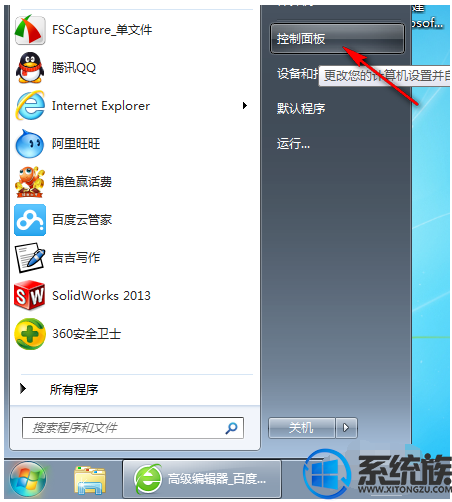
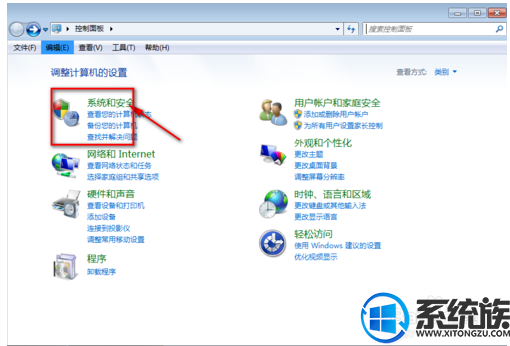
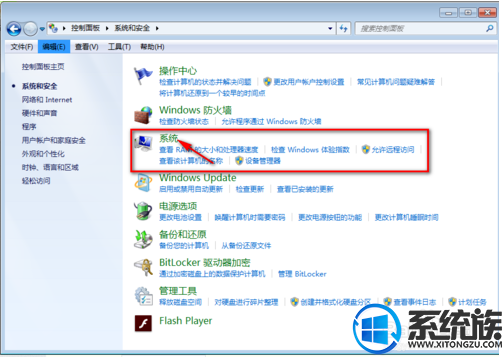


6.在“视觉效果”选项卡,选择“自定义”,在下面的特效列表中根据自己的需要取消某些视觉效果,减少特效让运行更加顺畅。单击确定,完成操作。
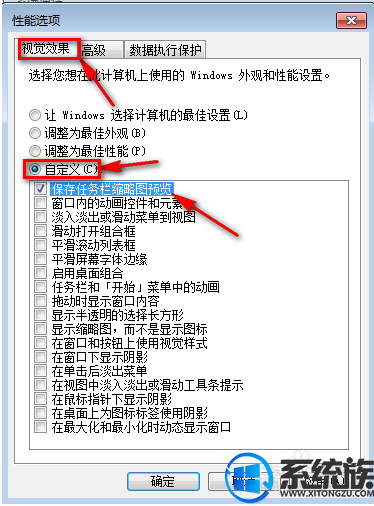
7.关闭搜索索引功能
单击开始菜单按钮,选择“运行”,单击进入,在出现的运行窗口中输入“services.msc”,回车进入服务对话框,找到找到 windows search 服务,双击进入此服务设置,将启动类型选择为“禁用”。
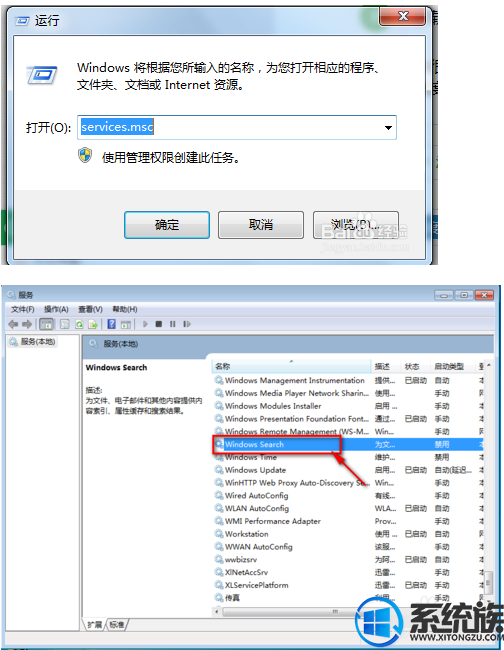
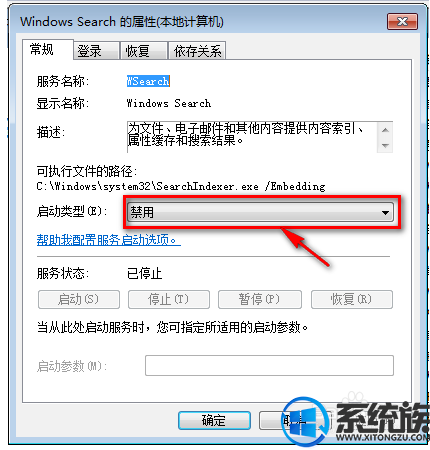
8.卸载不需要的软件和服务
首先,进入控制面板-程序-卸载应用程序,将一些不常用的内容卸载掉,因为很多程序会在开机时启动或是加载到进程中,大量消耗内存,降低系统的运行速度。
9.更改电源设置
如果你想节省电力,这可能不是一个很好的选择,但是可以有效提升计算机的性能。在控制面板中的系统-安全/电源选择中,选择高性能模式就可以了。
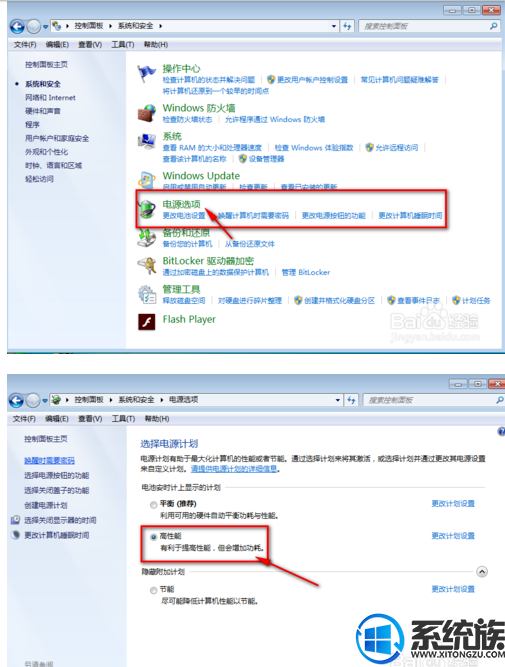
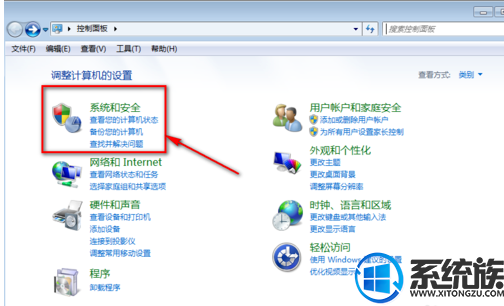
10.使用简单的桌面背景
在桌面空白处单击鼠标右键,在弹出的对话框中选择“个性化”,进入后选择win7纯色主题即可。
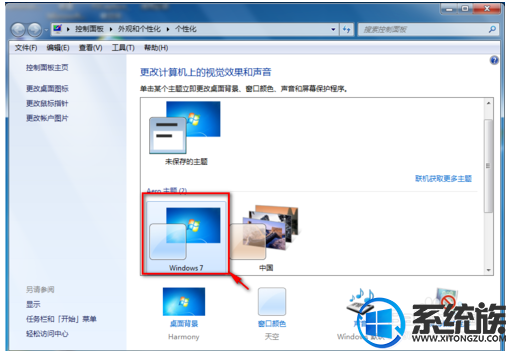
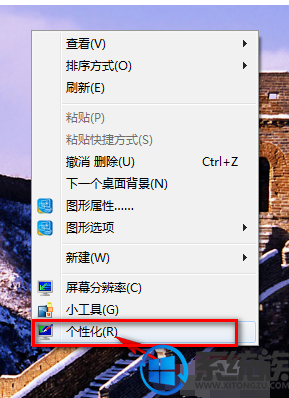
通过以上的操作就可以提高win7系统运行的速度了,有需要的用户可以参照上述方法来操作,希望今天的分享能给大家带来帮助。


















